Cómo añadir un pie de foto a las imágenes en WordPress
¿Quieres añadir pies de foto a tus imágenes en WordPress? Los pies de foto son breves descripciones de texto que puedes añadir a tus imágenes. Suelen utilizarse para proporcionar detalles adicionales sobre una imagen
WordPress viene con la capacidad incorporada de añadir fácilmente un pie de foto y otros metadatos, incluyendo el título y el texto alternativo para cada imagen
En esta guía para principiantes, te mostraremos cómo añadir fácilmente un pie de foto a las imágenes en WordPress
Cómo añadir un pie de foto a las imágenes en WordPress
Lo primero que debes hacer es subir una imagen. En la pantalla de edición de la entrada, haz clic en el icono "Añadir bloque" y selecciona el bloque "Imagen"
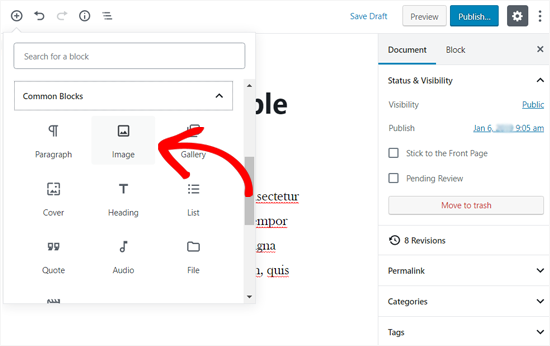
Al hacer clic en él, el bloque de imagen se añadirá a tu área de publicación
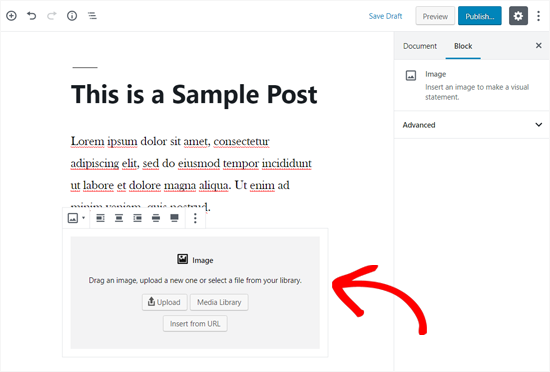
Ahora puedes hacer clic en el botón de subida para seleccionar y subir una imagen desde tu ordenador a WordPress. También puedes seleccionar una imagen previamente subida haciendo clic en el botón de la biblioteca de medios
Para saber más, consulta nuestro artículo sobre cómo añadir y alinear imágenes en WordPress
En cuanto añadas una imagen, aparecerá dentro del editor con un cuadro de texto llamado "Escribir pie de foto..." debajo de ella.
Ahí es donde puedes añadir un pie de foto para tu imagen
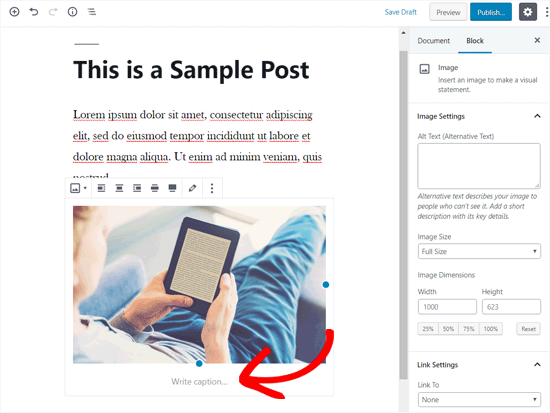
Una vez hecho esto, puedes guardar tu post haciendo clic en el botón publicar o actualizar
Eso es todo. ¿No ha sido fácil?
Añade subtítulos a tus imágenes de la galería
El editor de WordPress también incluye un bloque de Galería que te permite subir varias imágenes y mostrarlas en un diseño de cuadrícula con filas y columnas
Veamos cómo añadir subtítulos a las imágenes en un bloque de galería de WordPress
Para crear una galería, ve a la pantalla de edición de tu página o entrada. A continuación, haz clic en el icono "Añadir bloque" y selecciona el bloque "Galería" en la pestaña Bloques comunes
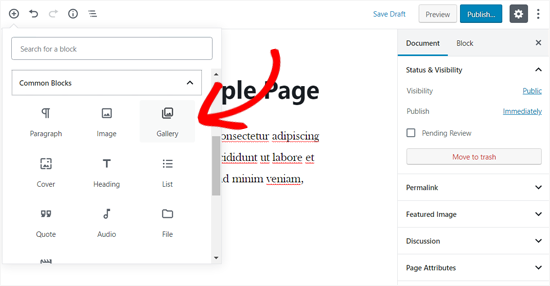
A continuación, verás que el bloque de la Galería se ha añadido a tu página/área de publicación. Ahora, puedes subir imágenes una a una desde tu ordenador o seleccionar las imágenes precargadas de tu biblioteca multimedia
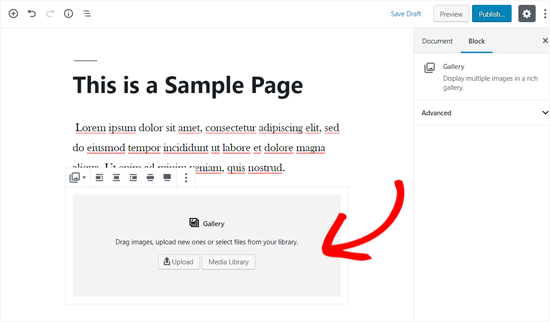
Si subes las imágenes individualmente, puedes añadir un pie de foto después de subir cada una. Cuando subas una imagen, simplemente haz clic en ella y aparecerá el campo "Escribir pie de foto...". Puedes añadir un pie de foto haciendo clic en él
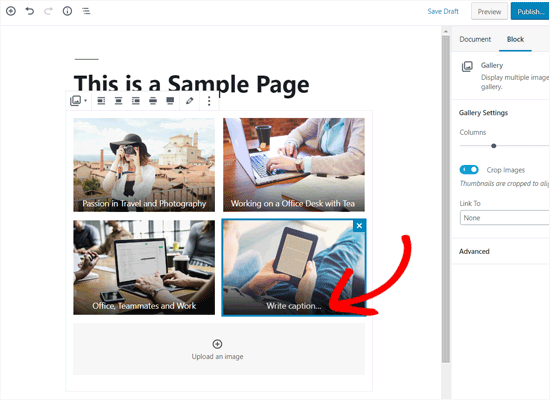
Si seleccionas imágenes preagregadas de la biblioteca, puedes añadir un pie de foto a tus fotos desde la sección de metadatos de la imagen, a la derecha. Si las fotos ya tienen un pie de foto, no necesitas añadirlo de nuevo
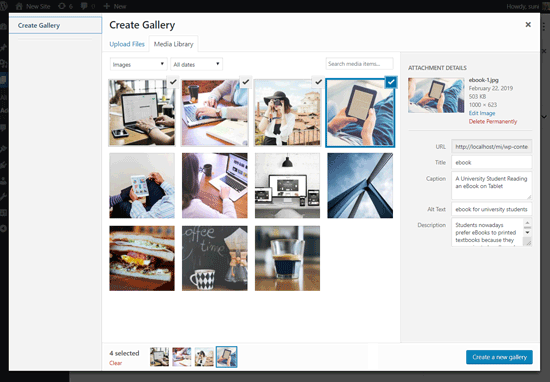
Añadir subtítulos a las imágenes en la biblioteca multimedia de WordPress
WordPress te permite subir imágenes directamente a la biblioteca multimedia sin incrustarlas en una entrada o página
Aquí te mostraremos cómo añadir un pie de foto a las imágenes al subirlas directamente a la biblioteca multimedia
En primer lugar, tienes que visitar Medios " Añadir nuevo en el área de administración de WordPress
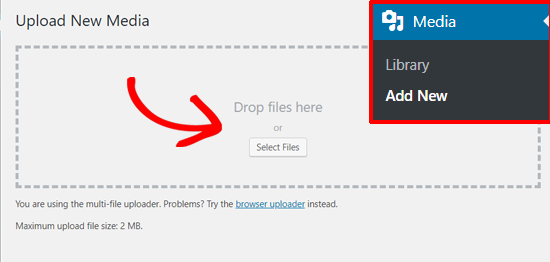
Desde aquí, puedes subir una imagen arrastrando y soltando o seleccionando una de tu ordenador
Una vez hecho esto, verás la imagen subida debajo de la caja de Subir Nuevos Medios. Tienes que hacer clic en el enlace "Editar"
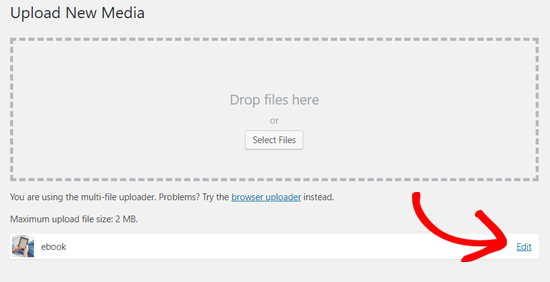
A continuación, se abrirá la página de edición de medios en una nueva pestaña. Puede que notes que la pantalla de edición de medios se parece a la pantalla de edición de entradas. Esto se debe a que WordPress trata los archivos adjuntos (por ejemplo, las imágenes) como un tipo de entrada por defecto
Esto le permite almacenar los metadatos de la imagen como el título, la descripción y el pie de foto en la base de datos de WordPress
Desde esta pantalla, puedes editar el título de tu imagen, añadir los metadatos de la imagen incluyendo el pie de foto, el texto alternativo y la descripción
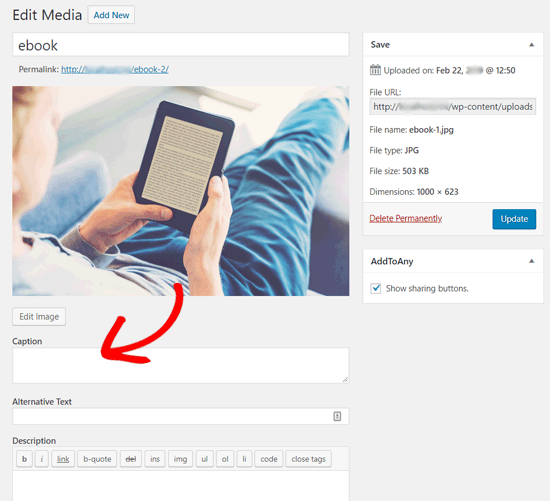
Una vez que hayas añadido la información necesaria, puedes actualizar tu imagen. Estos metadatos de la imagen se guardarán ahora en tu biblioteca multimedia
Puedes añadir esta imagen en todas las publicaciones que quieras sin tener que volver a añadir el pie de foto y otros metadatos. Cada vez que añadas esta imagen a tu post desde la biblioteca multimedia, vendrá con los metadatos ya guardados
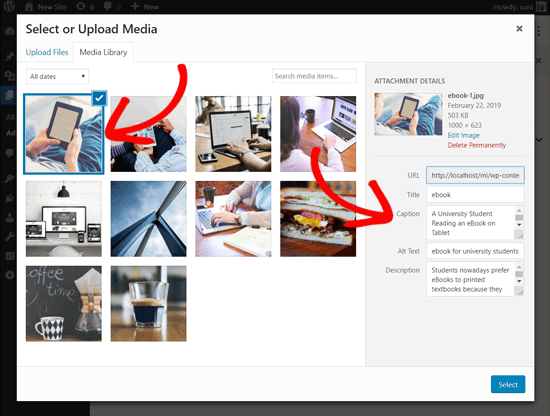
Añadir un título a las imágenes en WordPress con el antiguo editor clásico
Si todavía utilizas el antiguo Editor Clásico en tu sitio de WordPress, así es como debes añadir subtítulos a las imágenes en WordPress
Simplemente haz clic en el botón Añadir Medio, encima del editor de entradas, para subir una imagen o seleccionar una de la biblioteca de medios
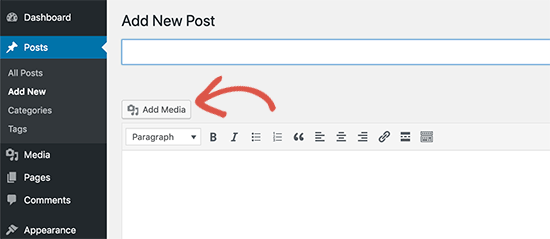
Una vez cargada la imagen, puedes introducir metadatos como el título, el texto alternativo y un pie de foto de tu imagen
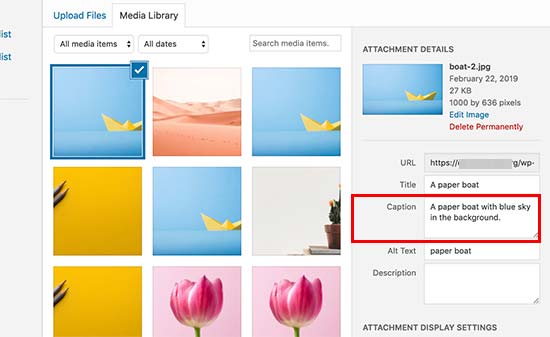
Haz clic en el botón "Insertar en la entrada" para añadir la imagen a tu entrada o página.
Ahora podrás ver la vista previa de la imagen en tu editor de publicaciones con el título. Puedes guardar los cambios y previsualizar la entrada para ver cómo quedaría en tu sitio web
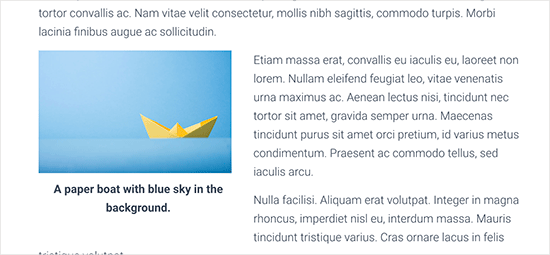
Añadir subtítulos a las imágenes de la galería en WordPress con el editor clásico
También puedes añadir subtítulos a las imágenes al crear una galería con el Editor Clásico. Simplemente sube y selecciona varias imágenes y luego haz clic en el enlace "Crear galería" de la columna de la izquierda
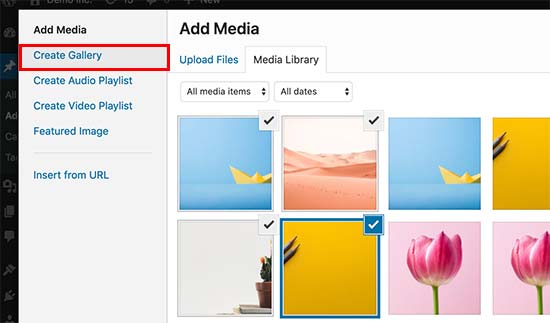
A continuación, deberás hacer clic en el botón "Crear una nueva galería" situado en la esquina inferior derecha de la ventana emergente
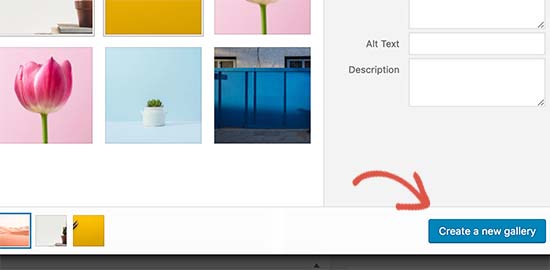
Ahora podrás añadir pies de foto directamente debajo de cada imagen o hacer clic en una imagen para cargar su configuración en la columna de la derecha y luego añadir el pie de foto
Ahora puedes hacer clic en el botón Insertar Galería para añadir la galería en tu entrada o página de WordPress
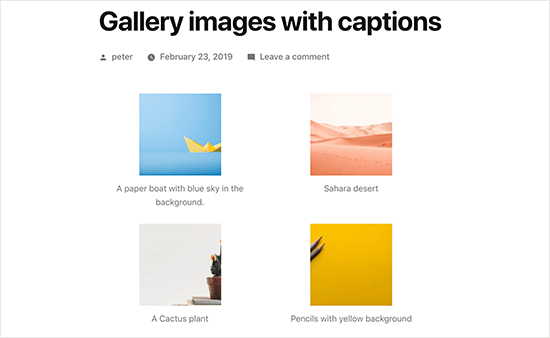
Esperamos que este artículo te haya ayudado a añadir un texto de pie de foto a tus imágenes en WordPress. Si te ha gustado este artículo, puede que también quieras ver nuestra guía sobre cómo solucionar problemas comunes de las imágenes en WordPress
Si te ha gustado este artículo, suscríbete a nuestro Canal de YouTube para los videotutoriales de WordPress. También puedes encontrarnos en Twitter y Facebook.
Si quieres conocer otros artículos parecidos a Cómo añadir un pie de foto a las imágenes en WordPress puedes visitar la categoría Guías para principiantes.
Deja un comentario

¡Más Contenido!